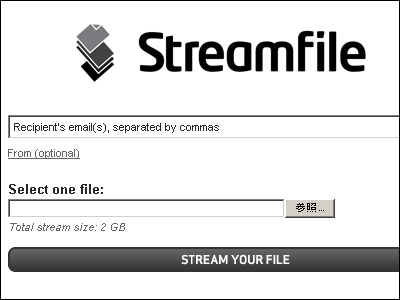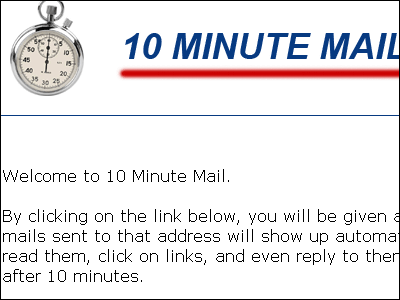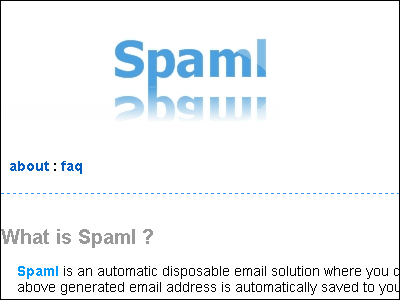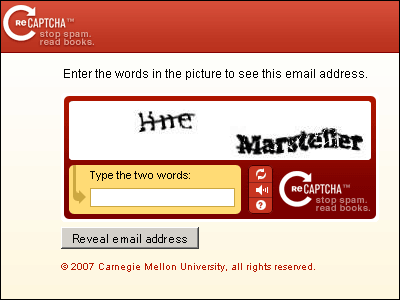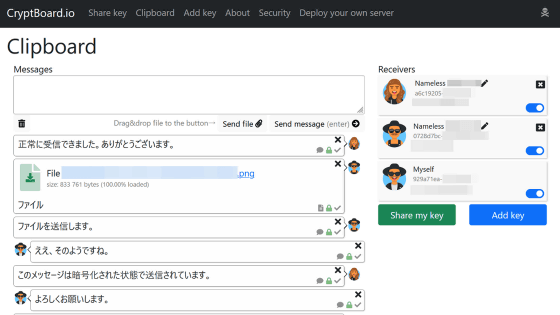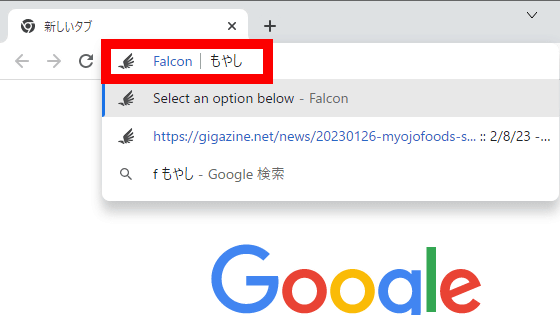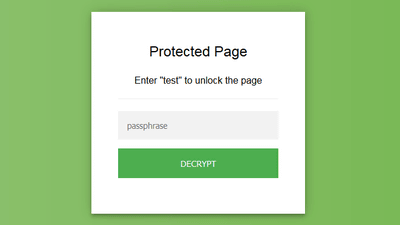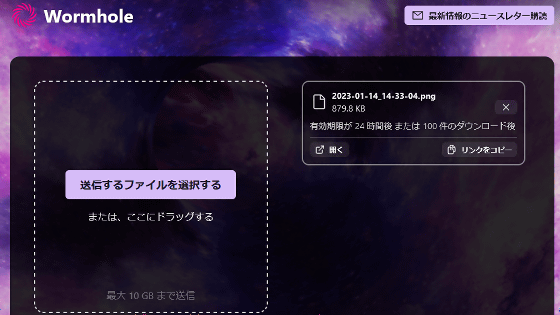パスワード共有用URLをサクッと発行して安全に共有できるウェブアプリ「Password Pusher」レビュー、無料で使えてセルフホストも可能
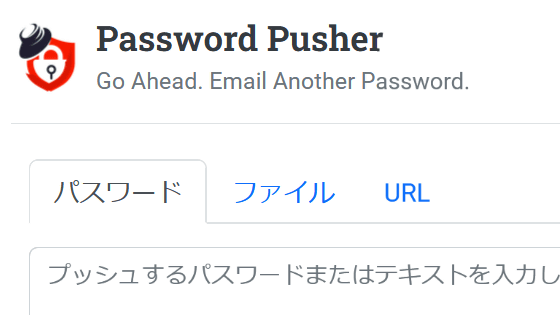
「他人にパスワードを送信したいけど、メールやメッセージアプリで平文で送るのは不安」という状況を経験したことがある人は多いはず。オープンソースで開発されているウェブアプリ「Password Pusher」を使えばパスワードを安全かつ簡単に送信することができるので、Password Pusherを使ったパスワード送信手順をまとめてみました。
Securely Send a Password | Password Pusher
https://pwpush.com/
上記のリンクをクリックすると、Password Pusherのトップページにアクセスできます。この画面で送信したいパスワード入力すると、パスワード共有用のURLを発行できます。
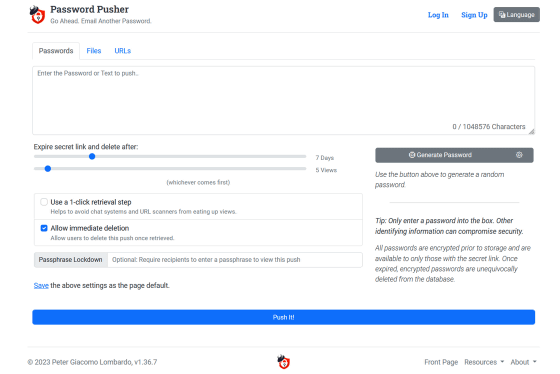
まずは言語を日本語化します。画面右上の「Language」をクリック。
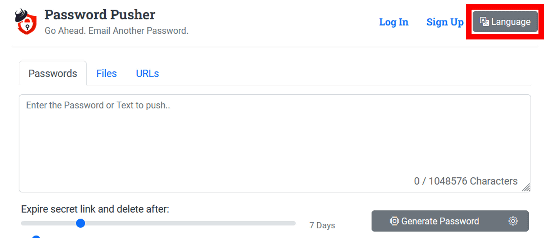
「日本語」をクリック。
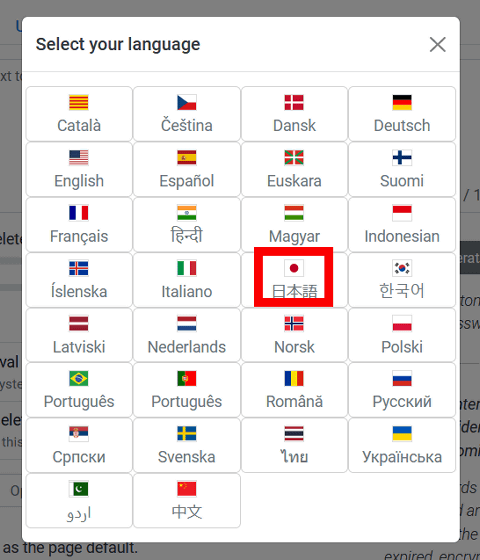
これで日本語化できました。
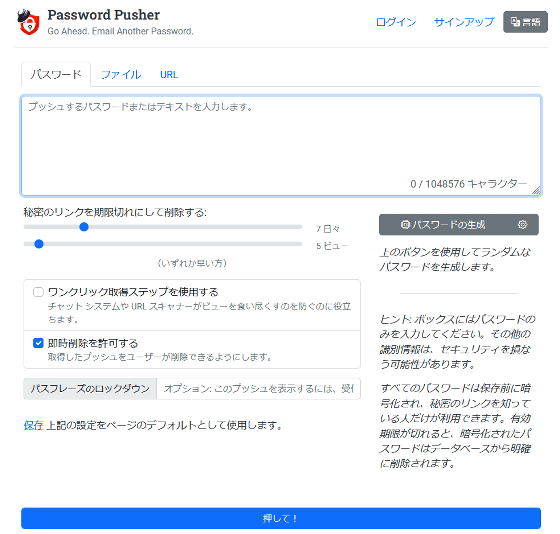
トップページに配置された各種機能の概要は次の通り。最上部の入力欄には他人に送信したいパスワードを入力します。文字数は最大104万8576文字です。
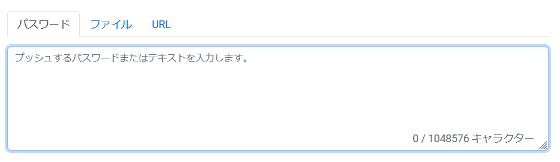
2本並んだスライドバーでは、共有用URLが無効化されるまでの期間やアクセス回数を設定可能。上のスライドバーで期間を設定でき、下のスライドバーでアクセス回数を設定できます。標準状態では無効化までの期間は7日でアクセス回数は5回です。

「ワンクリック取得ステップを使用する」にチェックを入れると、パスワード共有画面にアクセスする際にページを1つ挟ませることが可能。「即時削除を許可する」にチェックを入れるとパスワード共有画面から共有用URLを無効化できるようになります。標準状態では「即時削除を許可する」にのみチェックが入っています。
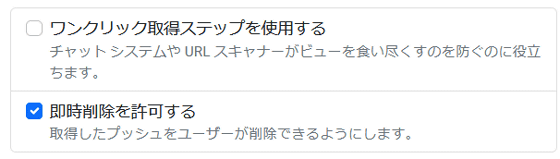
「パスフレーズのロックダウン」と記された入力欄に文字列を入力すると、共有画面にアクセスする際にロック解除用パスワードの入力を求められるようになります。標準状態では何も入力されておらず、ロック解除用パスワード不要で共有画面にアクセスできます。

◆パスワード送信側の操作手順
パスワードを送信するには、画面上部の入力欄に送信したいパスワードを入力してから各種設定をカスタムし、「押して!」をクリックします。今回は設定はすべて標準状態のままで「押して!」をクリックしました。
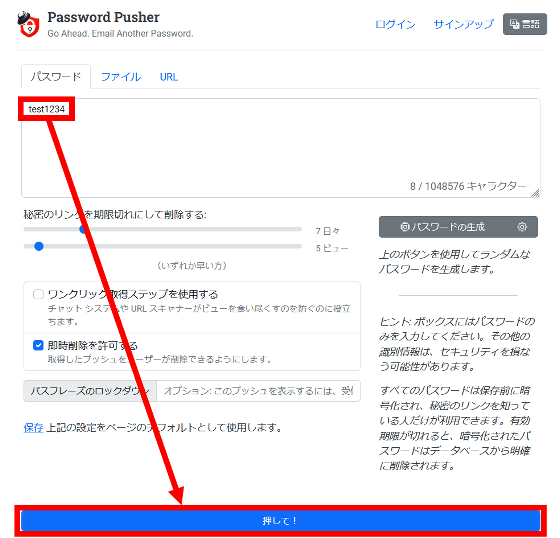
するとパスワード共有URLが発行されます。後は、URLをコピーしてメールやメッセージアプリで共有相手に送信すればOK。
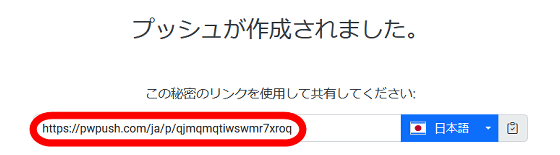
◆受信側の操作手順
パスワードの受信側の操作手順は次の通り。まず、メールやメッセージアプリで届いたURLをクリックします。
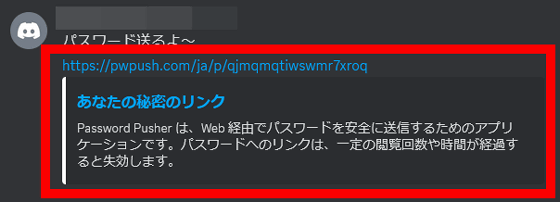
するとパスワード共有画面にアクセスできます。アクセスしたばかりの状態ではパスワード表示部分にぼかしが入っているので、ぼかされている部分をクリックします。
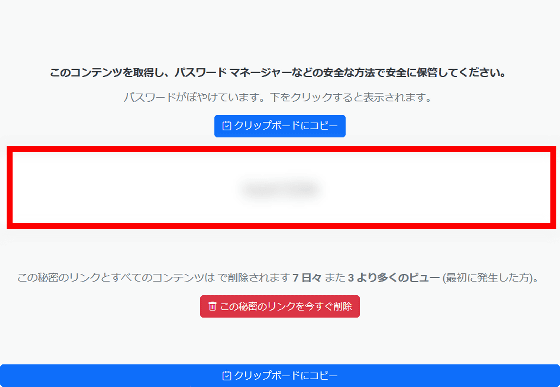
するとボカシが除去されてパスワードを確認できます。後は、パスワード管理アプリなどに登録すればOKです。
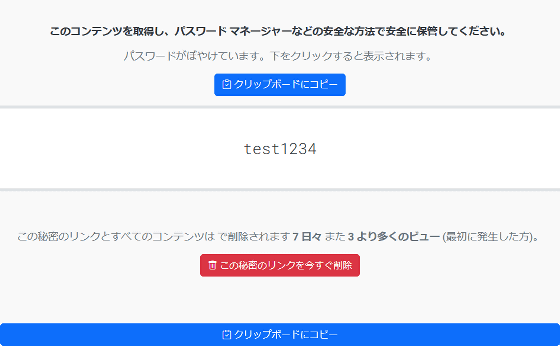
パスワード共有画面を削除するには「この秘密のリンクを今すぐ削除」をクリック。
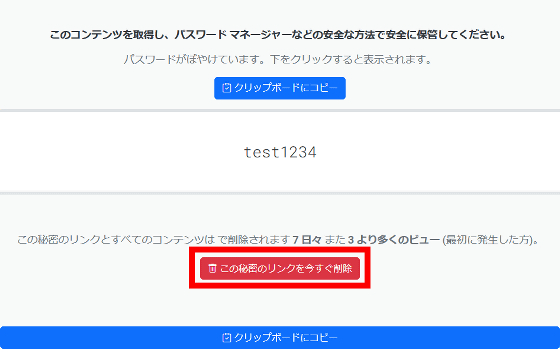
「消去」をクリック。
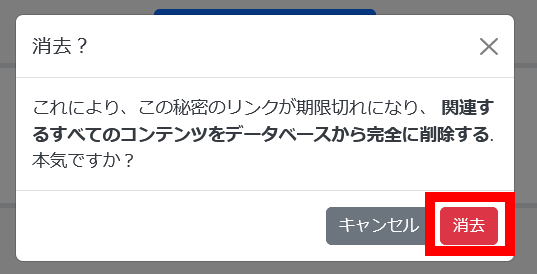
すると共有画面がリンク切れになり、パスワードが確認不能になります。
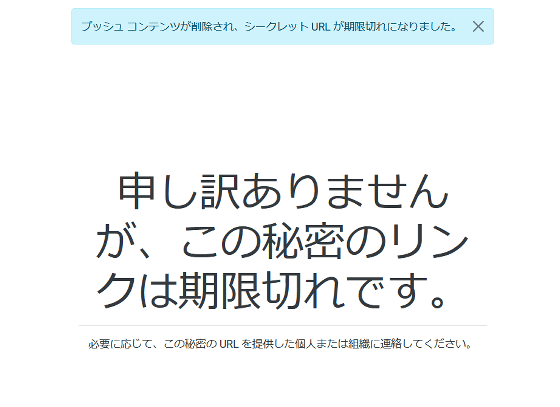
◆便利な機能
・共有画面のアクセス回数消費を防ぐ
メッセージアプリで共有URLを送信すると「メッセージアプリのシステムがURLのリンク先を確認するために共有ページにアクセスしてしまい、アクセス回数が消費されてしまう」という現象が発生する場合があります。送信画面で「ワンクリック取得ステップを使用する」にチェックを入れるとパスワード共有画面にアクセスする前にページを1つ挟むことでアクセス回数の消費を防ぐことができます。
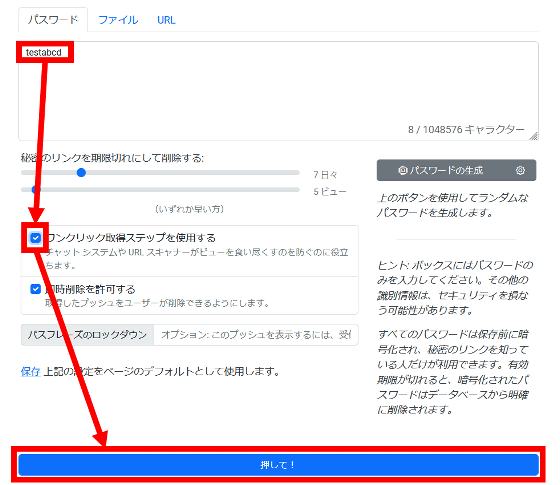
試しに、「ワンクリック取得ステップを使用する」にチェックを入れて発行したURLをクリックしてみます。
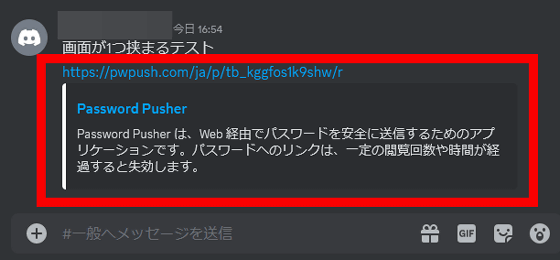
するとパスワード共有画面とは別の画面が表示されました。「ここをクリックして続行します」をクリック。
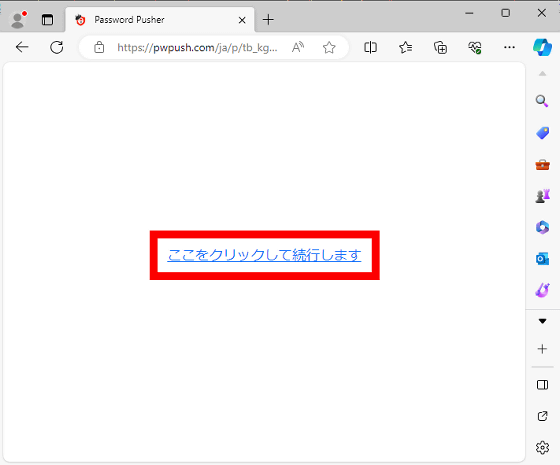
これでパスワード共有画面にアクセスできました。
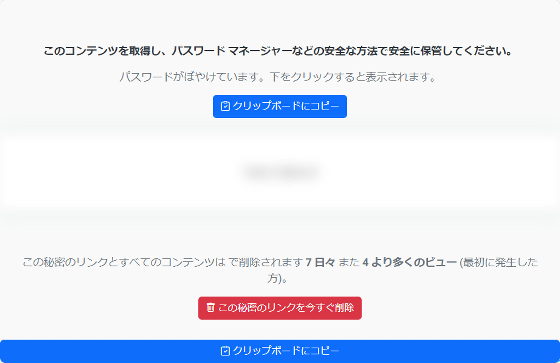
・パスワード共有画面をパスワードでロック
送信画面で「パスフレーズのロックダウン」に文字列を入力するとパスワード共有画面にアクセスする際にロック解除用パスワードの入力を求められるようになります。
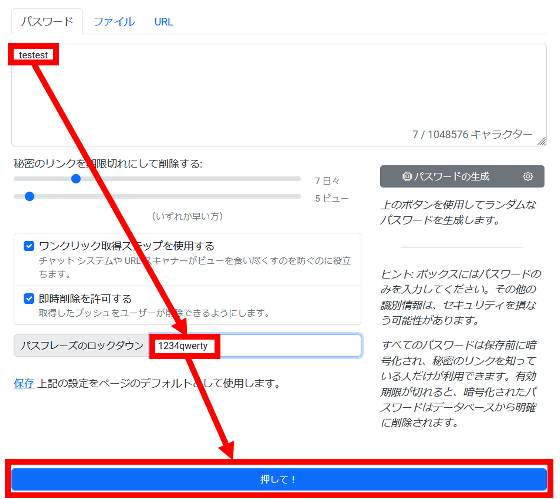
ロック解除用パスワードの入力画面はこんな感じ。
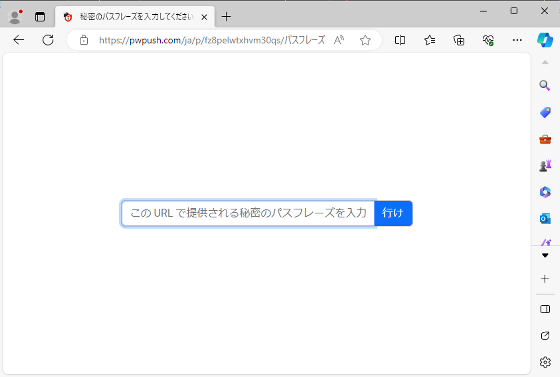
「パスフレーズのロックダウン」で設定したパスワードを入力して「行け」をクリック。おそらく「行け」は「Go」を機械翻訳したものと思われます。
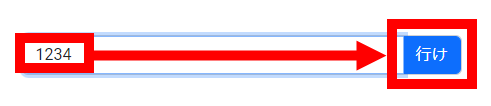
これでパスワード共有画面にアクセスできました。
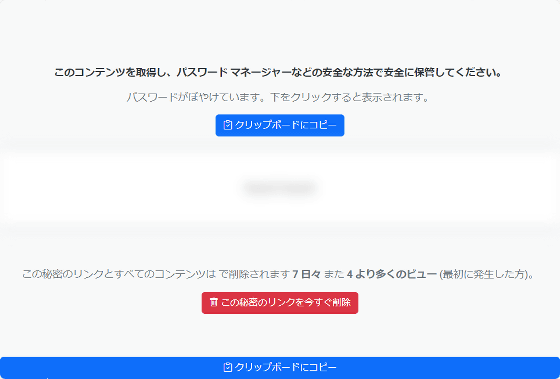
・パスワードを自動生成
「パスワードの生成」をクリックするとパスワードを自動生成できます。
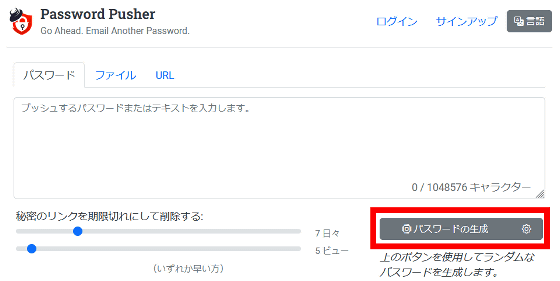
生成したパスワードは自動的にパスワード入力欄に入力されます。
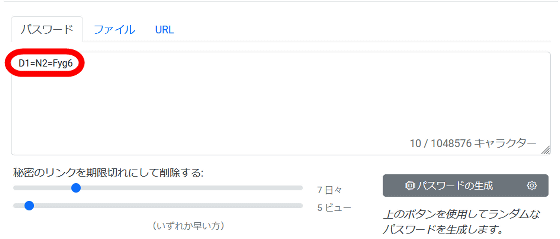
「パスワードの生成」の右側に配置された設定ボタンをクリックするとパスワードの生成条件を設定できます。
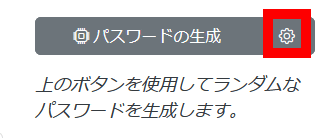
設定画面では音節数や音節の長さ、区切り記号、使用する母音、使用する子音を設定できます。
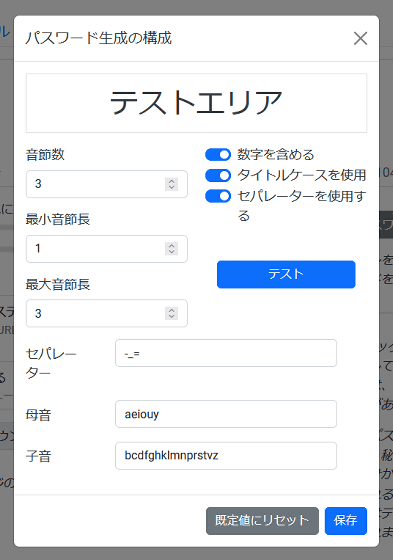
◆ログインして使える機能
Password Pusherはアカウントを作成することでファイル送信機能やURLリダイレクト機能を使うこともできます。アカウントを作成するには「サインアップ」をクリック。
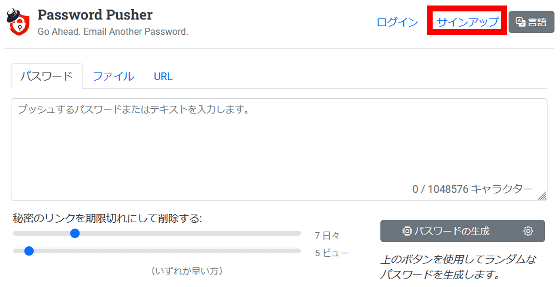
アカウント作成画面が表示されたら「メールアドレス」「パスワード」「確認用パスワード」を入力してから「アカウントを作成する」をクリック。
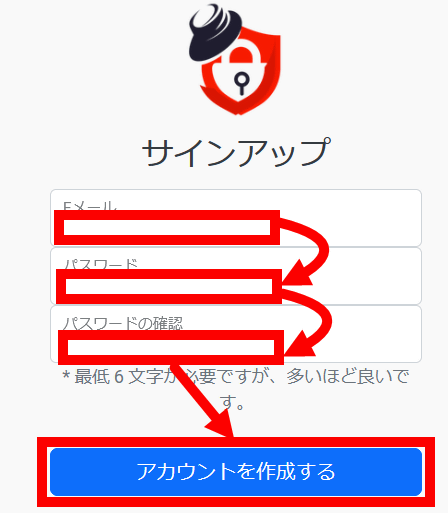
すると本人確認メールを送信した旨が表示されるので受信箱を確認します。
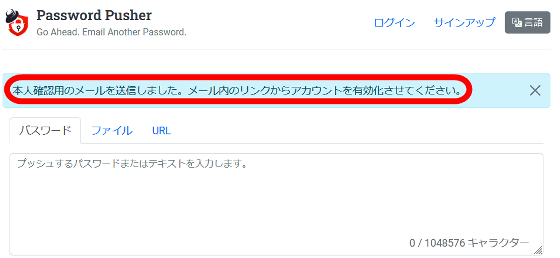
受信箱には以下のようなメールが届いているので「このリンクをクリックして」と記された部分をクリックします。
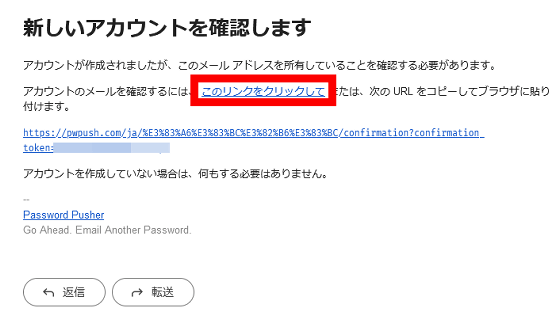
するとログイン画面が表示されるので「ログイン」をクリック。
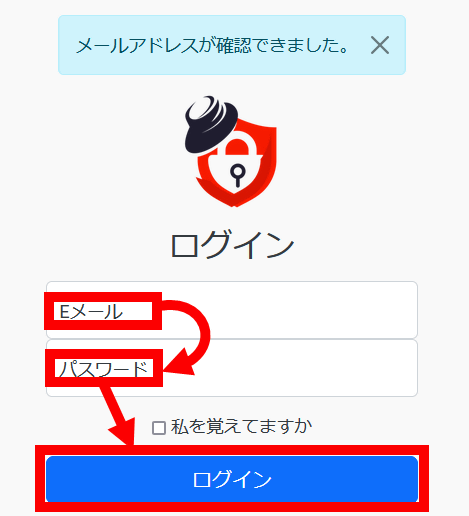
ログインするとPassword Pusherのトップページが表示されます。
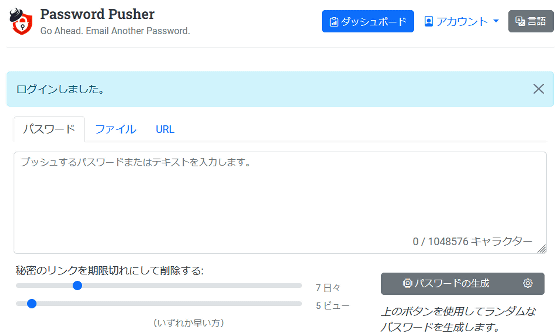
「ファイル」をクリックするとファイル送信機能を使えます。使い方はパスワード送信機能と同一です。ファイルは1度に10個まで送信可能。ファイルサイズ制限は特に記されていませんが、かなりアップロード・ダウンロード速度が低速なので大容量ファイルは送信しないのが無難です。
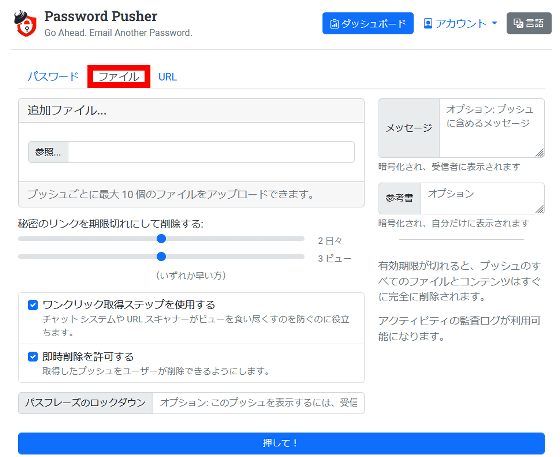
「URL」をクリックするとURLリダイレクト機能を使えます。長いURLを短くできるので便利。
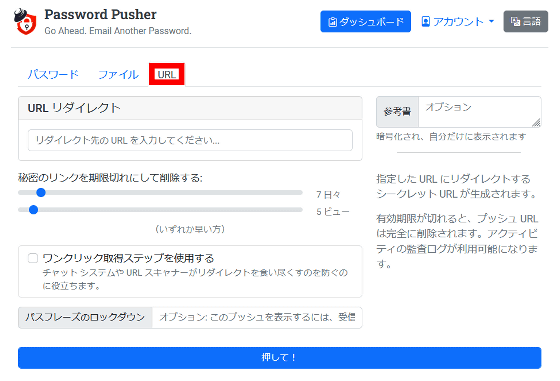
◆ソースコード公開中&翻訳募集中
Password Pusherのソースコードは以下で公開されており、セルフホストすることも可能です。
GitHub - pglombardo/PasswordPusher: 🔐 An application to securely communicate passwords over the web. Passwords automatically expire after a certain number of views and/or time has passed. Track who, what and when.
https://github.com/pglombardo/PasswordPusher
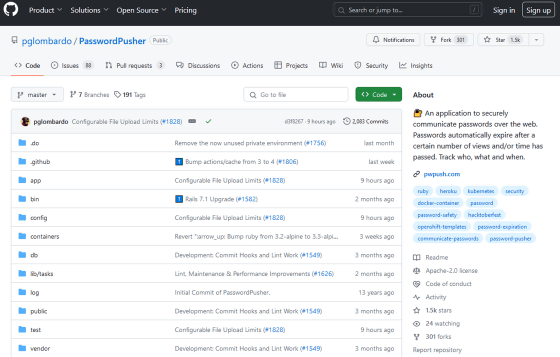
また、以下のページでは翻訳の支援も募集中。記事執筆時点でのPassword Pusherは見てわかるように機械翻訳感丸出しであちこちに違和感があるため、もっときちんとした日本語の翻訳にして信頼性を上げるべきだと感じた場合は参加し貢献してみてください。
Help Translate Password Pusher! | Password Pusher
https://pwpush.com/en/pages/translate
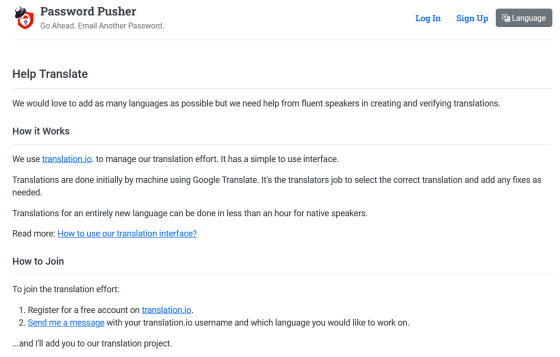
・関連記事
最大250種類のパスキーの保存が可能なGoogle Titan セキュリティ キーを使ってパスキー認証してみた - GIGAZINE
Googleがパスワード不要でログインできる「パスキー」に対応したのでiPhoneとAndroidスマホで試してみた - GIGAZINE
iOSで二要素認証ができるオープンソースのワンタイムパスワード発行アプリ「Tofu Authenticator」レビュー - GIGAZINE
無料で二要素認証ができ安全にバックアップ&デバイス間でエクスポートもできるオープンソースアプリ「Aegis Authenticator」レビュー - GIGAZINE
チャットAIを尋問してパスワードを自白させるゲーム「Gandalf(ガンダルフ)」 - GIGAZINE
USBメモリにパスワードを付与する方法を徹底解説 - GIGAZINE
・関連コンテンツ